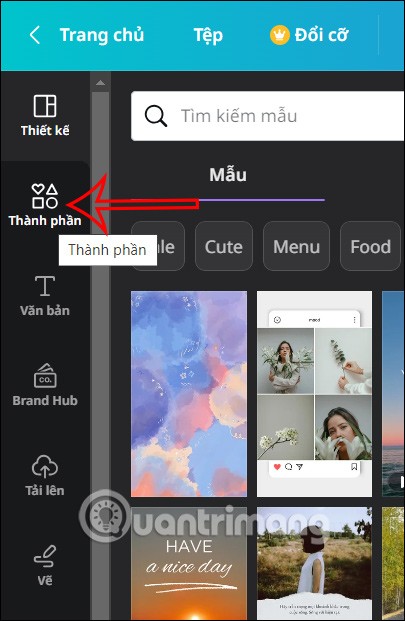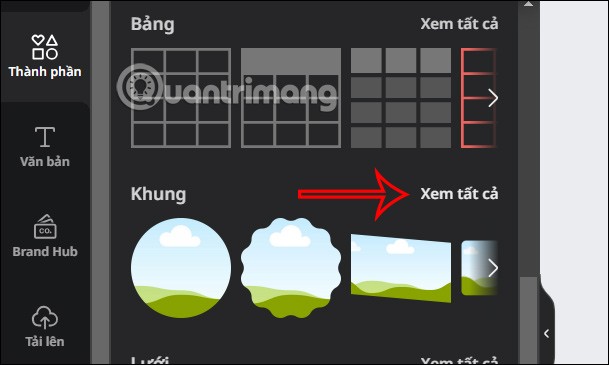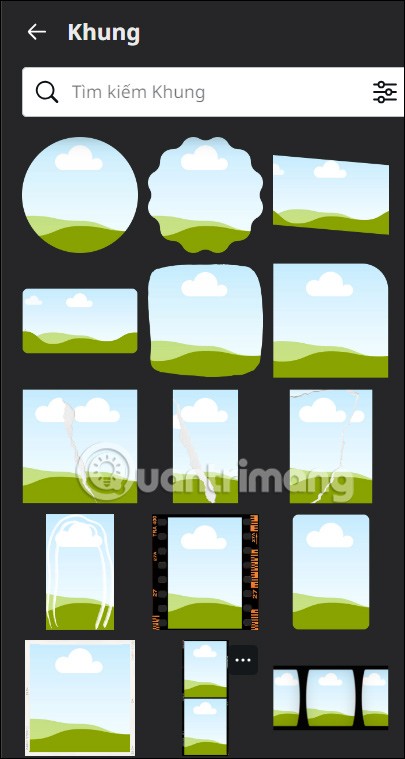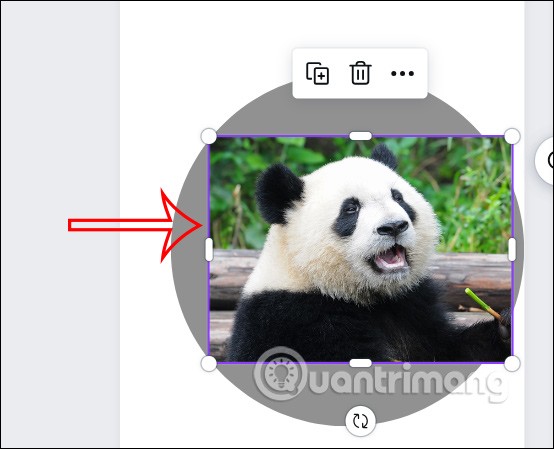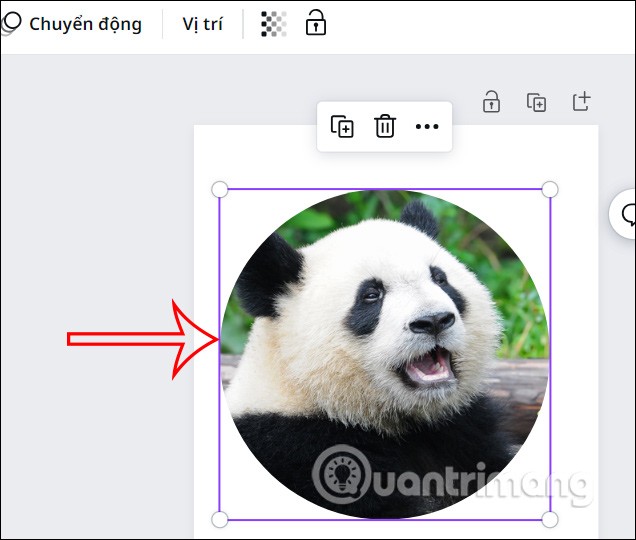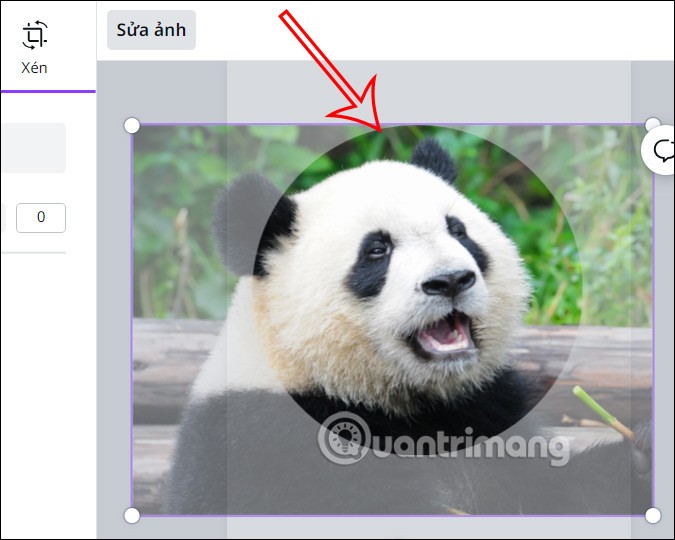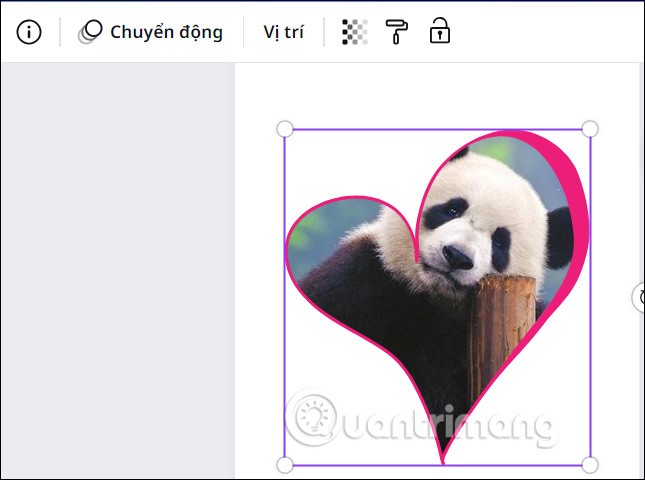Canva unterstützt Sie außerdem mit Bildbearbeitungsoptionen, von einfach bis fortgeschritten, sodass Sie das gewünschte Bild bearbeiten können. Sie können das Originalbild in viele verschiedene Formen umwandeln, z. B. in einen Kreis oder einen Stern. So haben Sie mehr Möglichkeiten, Ihr Produkt zu gestalten. Nachfolgend finden Sie Anweisungen zum Zuschneiden des Bilds in einen Kreis in Canva.
So schneiden Sie ein Foto auf Canva zu einem Kreis zu
Schritt 1:
Nachdem Sie sich bei Ihrem Canva-Konto angemeldet haben, klicken Sie auf der linken Seite der Benutzeroberfläche auf „Komponenten “.
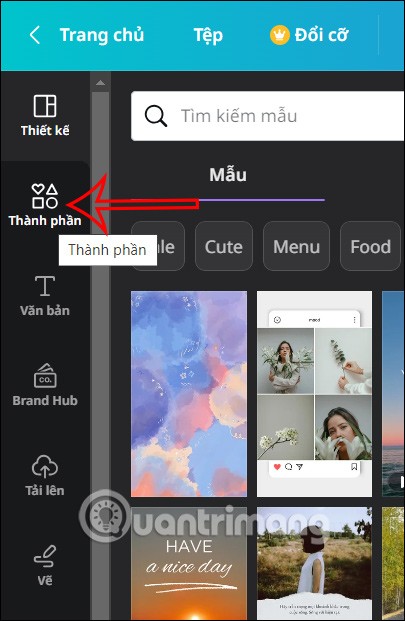
Jetzt werden Ihnen viele verschiedene Symbolelemente angezeigt. Wir klicken unten auf das Element „Rahmen“ und wählen „Alle anzeigen“ , um die Formen in diesem Element zu erweitern.
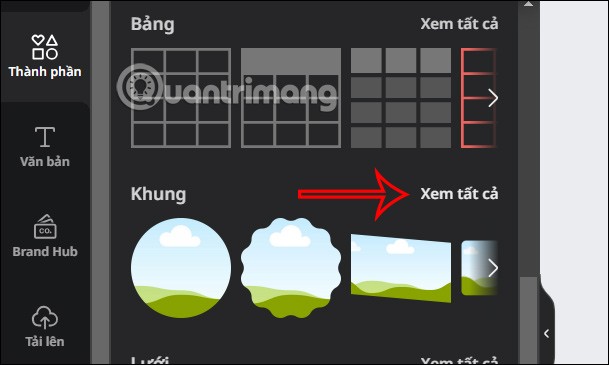
Schritt 2:
Wechseln Sie zur neuen Benutzeroberfläche und Sie werden sehen, dass viele Rahmen mit unterschiedlichen Formen zur Auswahl stehen. Wir klicken auf den kreisförmigen Rahmen, um das Foto oder die gewünschte Rahmenform zuzuschneiden.
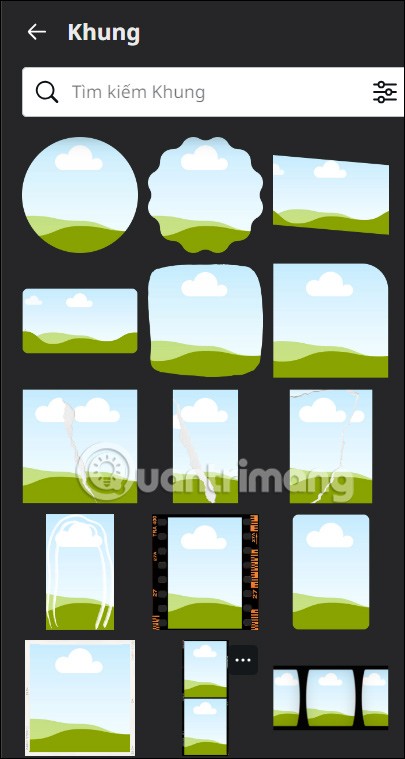
Schritt 3:
Jetzt laden wir das Bild hoch, um es in Canva in einen Kreis zu schneiden . Du kannst dein persönliches Foto hochladen oder in Canva nach einem Bild suchen, wenn du möchtest.

Schritt 4:
Sobald Sie Ihr Bild haben, tippen und halten Sie es und ziehen Sie es in den Kreis in der Fotobearbeitungsoberfläche von Canva.
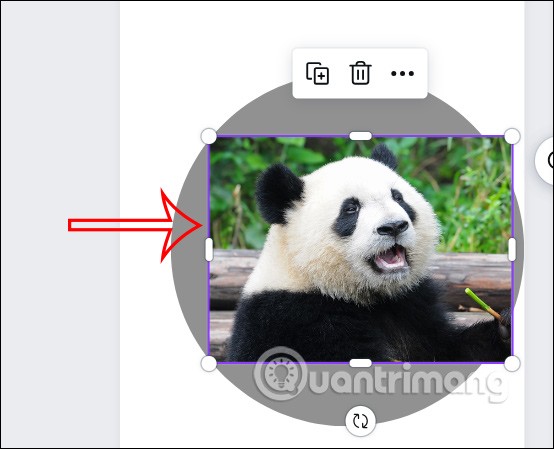
Das Bild wird sofort automatisch angepasst, um einen Kreis zu bilden, wie unten gezeigt.
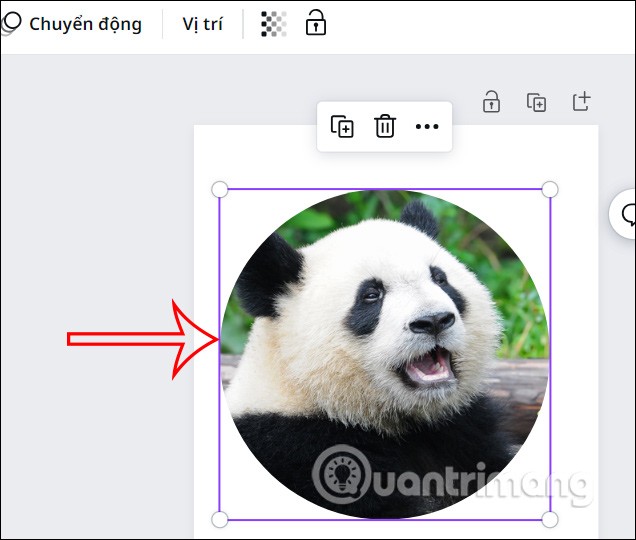
Schritt 5:
Falls Sie den zum Zuschneiden verwendeten Bildbereich neu zu einem Kreis anpassen möchten , doppelklicken Sie auf das Bild und wechseln Sie dann zur Bildanpassungsoberfläche.
Passen Sie nun das Bild an , um den Bereich auszuwählen, den Sie kreisförmig zuschneiden möchten. Sobald Sie einen anderen Bildbereich ausgewählt haben, klicken Sie einfach außerhalb.
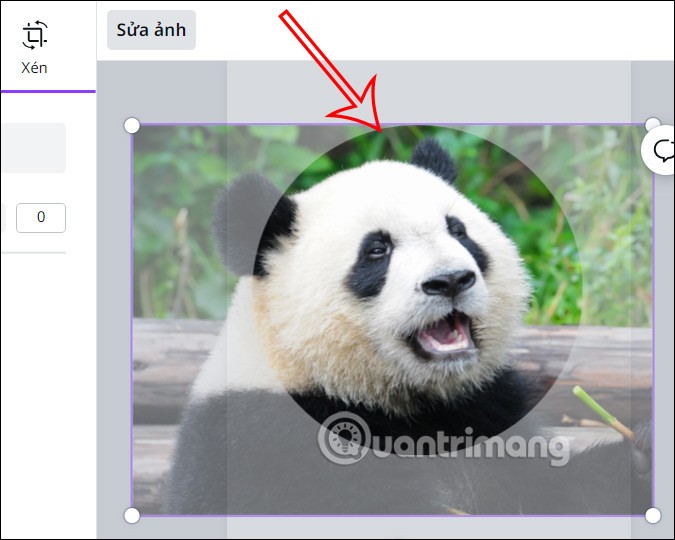
Wir haben also ein kreisförmiges Bild auf Canva mit verschiedenen Bildbereichen.

Nun kannst du eine andere Form wählen, um das Foto nach Belieben zuzuschneiden. Zum Beispiel mit der Herzform unten.
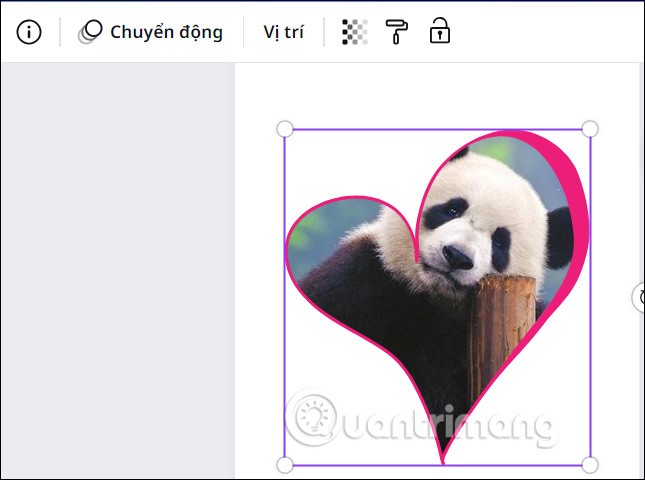
Abschließend laden wir das Bild wie gewohnt auf Canva hoch und fertig. Generell ist das Zuschneiden von Bildern auf Canva einfacher als beispielsweise das Zuschneiden eines kreisförmigen Bildes in Photoshop .
Video-Tutorial zum Zuschneiden kreisförmiger Bilder auf Canva